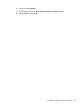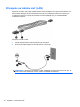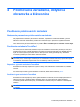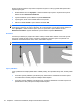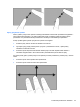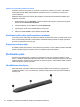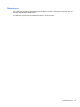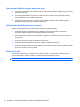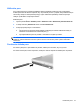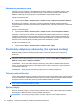HP EliteBook 2740p User's Guide - Windows 7
Nastavenie parametrov pera
Parametre pera sa nastavujú v okne Nastavenie počítača Tablet PC operačného systému. Tieto
parametre zahŕňajú nastavenie umiestnenia ponúk na obrazovke pre pravákov alebo ľavákov,
kalibráciu obrazovky pre používanie pera a optimalizáciu rozpoznávania rukopisu.
Prístup k parametrom pera:
▲
Vyberte položku Štart > Ovládací panel > Hardvér a zvuk > Nastavenie počítača Tablet PC.
Možnosti pera sa nastavujú v okne Pero a dotykové ovládanie. Možnosti zahŕňajú nastavenie
rýchlosti dvojitého ťuknutia a funkcie stlačenia a podržania pera, možností kurzora pera a nastavenie
jeho funkcií.
Prístup k možnostiam pera:
▲
Vyberte položku Štart > Ovládací panel > Hardvér a zvuk > Pero a dotykové ovládanie.
Predvoľby a možnosti, ktoré nastavíte v okne Nastavenie počítača Tablet PC a Pero a dotykové
ovládanie, sú špecifické pre pero a počítač Tablet PC. Predvoľby polohovacieho zariadenia, ako
napríklad rýchlosť kurzora, rýchlosť klikania a stopa ukazovateľa myši, sa nastavujú v okne Myš –
vlastnosti. Tieto predvoľby platia pre všetky polohovacie zariadenia v systéme.
Prístup k oknu Vlastnosti myši:
▲ Vyberte položku Štart > Ovládací panel > Hardvér a zvuk > Myš.
Používanie dotykovej obrazovky (len vybrané modely)
Niektoré modely počítačov umožňujú použitím prstov vykonávať niektoré akcie na dotykovej
obrazovke.
POZNÁMKA: Pokyny v tejto časti sú založené na nastaveniach od výrobcu. Ak chcete upraviť
nastavenia rozpoznávaných kliknutí a rýchlych pohybov, vyberte položku Štart > Ovládací panel >
Hardvér a zvuk > Pero a dotykové ovládanie.
POZNÁMKA: Ak sa pero dotkne dotykovej obrazovky, keď je aktívna, zakáže všetky dotykové
vstupy. Ak chcete obnoviť dotykový vstup, dajte preč pero a prsty z obrazovky a potom sa prstom
znova dotknite obrazovky.
POZNÁMKA: Všetky pohyby nemusia byť podporované vo všetkých programoch.
Ťuknutie (alebo kliknutie)
Ťuknite alebo dvakrát ťuknite na položku na obrazovke rovnako ako pri kliknutí alebo dvojitom kliknutí
pomocou zariadenia TouchPad alebo externej myši. Ťuknutím a podržaním položky môžete zobraziť
kontextovú ponuku rovnako ako pomocou pravého tlačidla zariadenia TouchPad.
POZNÁMKA: Musíte ťuknúť a podržať prst, kým sa nenakreslí kruh okolo oblasti, ktorej ste sa
dotkli, a potom sa zobrazí kontextová ponuka.
Rýchle pohyby
Dotykom obrazovky ľahkým, rýchlym svižným pohybom nahor, nadol, doľava alebo doprava môžete
prechádzať po obrazovke alebo rýchlo prechádzať dokumentmi.
POZNÁMKA: Ak má rýchly pohyb fungovať, musí byť v aktívnom okne viditeľný posúvač.
48 Kapitola 4 Polohovacie zariadenia, dotyková obrazovka a klávesnica